

Con la funzione 'Day/night switch' è possibile creare un'applicazione che visualizza immagini diverse durante il giorno e quando la retroilluminazione è accesa. Viene usata una seconda immagine per bloccare selettivamente la retroilluminazione.
Nell'esempio sottostante, il PDF di 2 pagine contiene le seguenti informazioni.
Una pagina con un immagine a colori in visualizzazione diurna.
Una pagina con una seconda immagine per bloccare selettivamente la retroilluminazione.


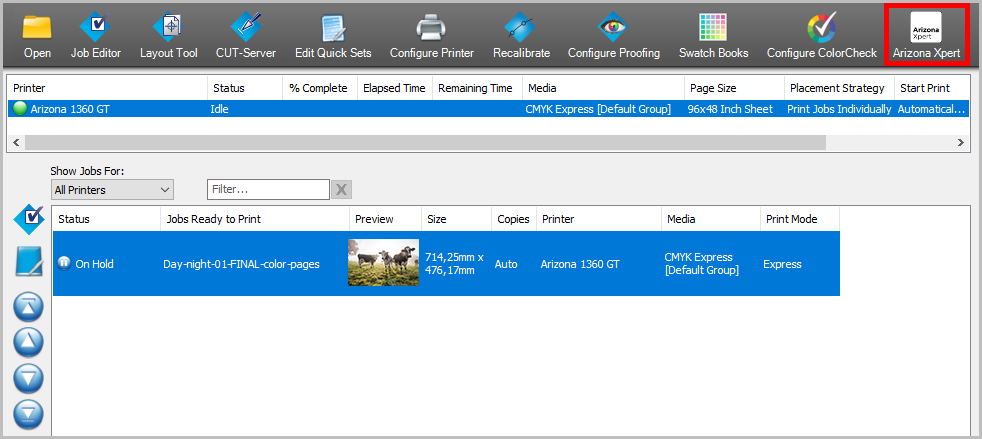
Durante il giorno, il layer bianco maschera l'immagine sul layer posteriore. Durante la notte, quando si accende la luce, le aree bianche dell'immagine sul layer nero lasciano passare più luce attraverso i layer di inchiostro, quindi l'immagine risulta visibile.
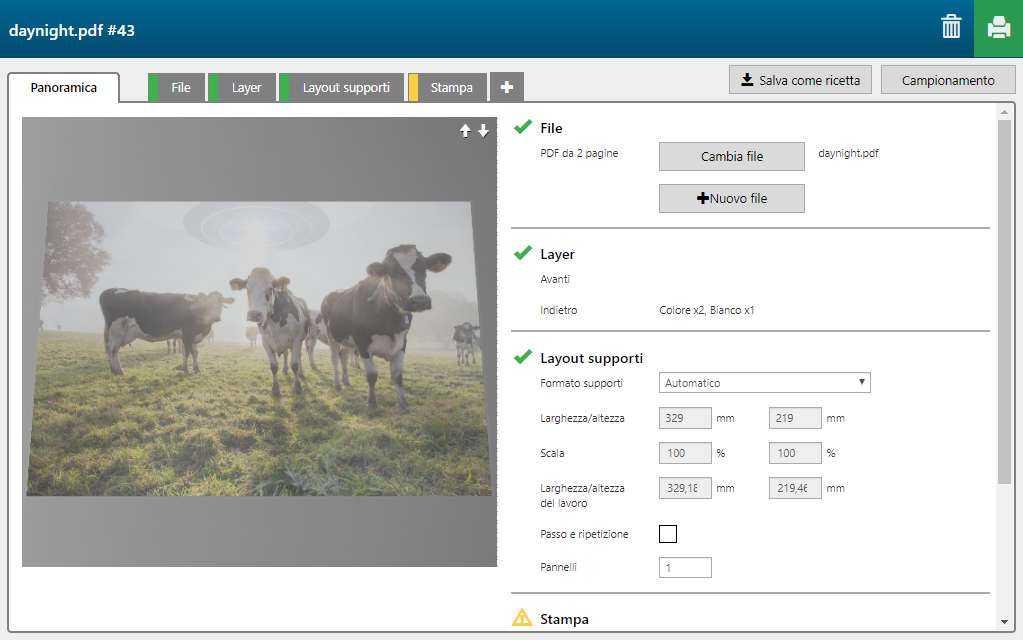
La funzione 'Day/night switch' contiene 3 layer stampati sul lato posteriore dei supporti.

|
Numero di layer |
[Nome layer] |
[Origine del layer] |
[Modalità stampa] |
Nota |
|---|---|---|---|---|
|
[Indietro] 1 |
2 pages PDF - p1 - Color |
2 pages PDF - p1 |
Quality |
L'immagine nella pagina 1 è stampata in CMYK. |
|
[Indietro] 2 |
2 pages PDF - p1 - Color |
2 pages PDF - p1 |
Quality-Density W only |
La forma completa dell'immagine è stampata in bianco. |
|
[Indietro] 3 |
2 pages PDF - p2 - Color |
2 pages PDF - p2 |
Quality |
L'immagine nella pagina 2 è stampata in CMYK. |

